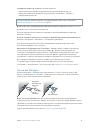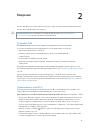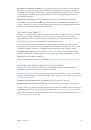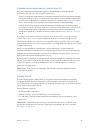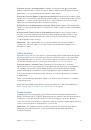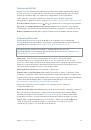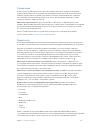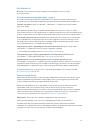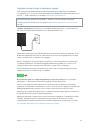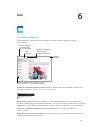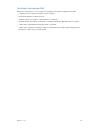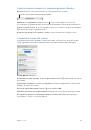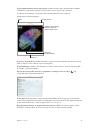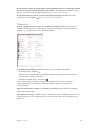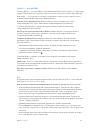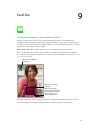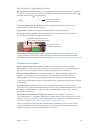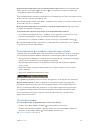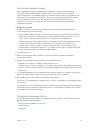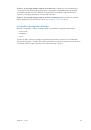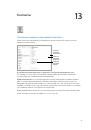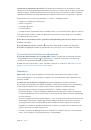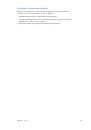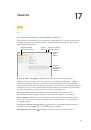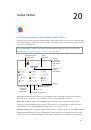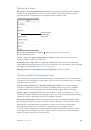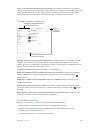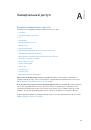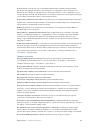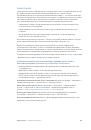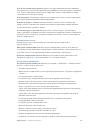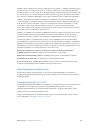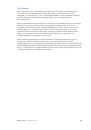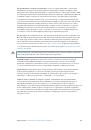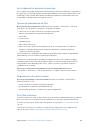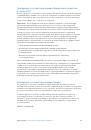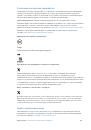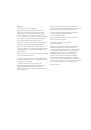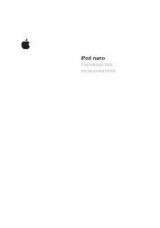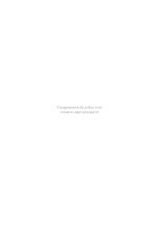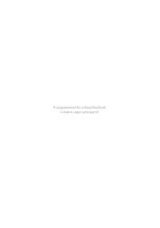Инструкция для APPLE iPad mini with Retina display 64Gb Wi-Fi, iPad Air 2 Wi-Fi+Cellular 64Gb MGHX2RU/A, iPad Air 2 Wi-Fi+Cellular 16Gb MGGX2RU/A, iPad Air 2 Wi-Fi+Cellular 128Gb MGWM2RU/A, iPad Air 2 Wi-Fi+Cellular 64Gb MGHY2RU/A, iPad Air 2 Wi-Fi+Cellular 16Gb MH1C2RU/A, iPad Air 2 Wi-Fi 16Gb MGLW2RU/A, iPad mini 2 Wi-Fi 16Gb ME279RU/A, iPad mini 2 Wi-Fi+Cellular 16Gb ME800RU/A, iPad Air 32Gb Wi-Fi+Cellular, iPad Air 16Gb Wi-Fi+Cellular
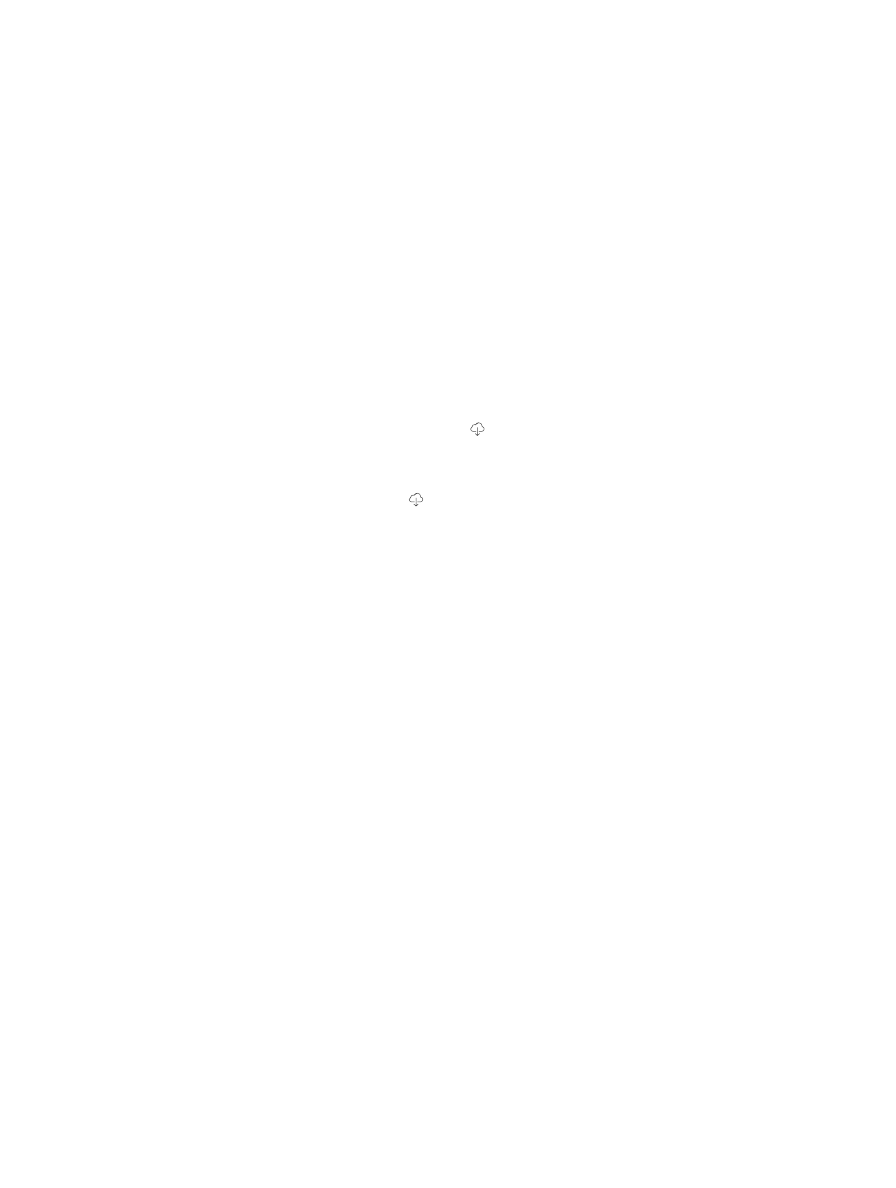
Глава 8
Музыка
64
iTunes Match
iTunes Match позволяет хранить музыкальную коллекцию на iCloud, в том числе
песни с компакт-дисков, и слушать ее на iPad, а также на других устройствах iOS или
на компьютере. При подписке на iTunes Match можно слушать Радио iTunes без рекламы (см.
на стр. 59).Служба iTunes Match предоставляется в форме платной подписки.
Примечание.
Функция iTunes Match может быть недоступна в некоторых регионах. См.
support.apple.com/kb/HT5085?viewlocale=ru_RU
.
Подписка на iTunes Match в программе iTunes на компьютере.
Выберите «Магазин» >
«Включить iTunes Match», затем нажмите кнопку «Подписаться».
После оформления подписки музыкальные данные, плейлисты и миксы Genius
сохраняются в службе iCloud. Подробную информацию см. на веб-странице
www.apple.com/ru/itunes/itunes-match/
.
Включение функции iTunes Match.
Выберите «Настройки» > «Музыка». При включении
службы iTunes Match синхронизированные музыкальные данные удаляются с iPad.
Песни загружаются на iPad во время их воспроизведения. Песни и альбомы также можно
загружать вручную. Для этого нажимайте кнопку при просмотре.
Примечание.
Если функция iTunes Match включена, то при нехватке свободного
места музыка автоматически удаляется из iPad, начиная с наиболее старых и редко
прослушиваемых песен. Значки iCloud ( ) снова появляются для удаленных песен
и альбомов, указывая на то, что удаленные песни и альбомы по-прежнему доступны для
загрузки из iCloud, но больше не хранятся на самом iPad.
Удаление загружаемой песни.
Смахните влево и нажмите «Удалить».
Отображение только музыки, загруженной из iCloud.
Выберите «Настройки» > «Музыка»
и выключите параметр «Показать всю музыку».
Удаление iPad из списка устройств «iTunes в облаке».
В iTunes на компьютере выберите
«Магазин» > «Просмотреть учетную запись». Войдите в учетную запись, нажмите
«Управление устройствами» в разделе «iTunes в облаке».
Настройки программы «Музыка»
Выберите «Настройки» > «Музыка», чтобы настроить описанные ниже параметры программы
«Музыка».
•
Проверка звука (чтобы нормализовать уровень громкости аудиоматериалов).
•
Эквалайзер.
Примечание.
Настройки эквалайзера влияют на вывод звука, в том числе вывод
через разъем наушников и AirPlay. Эти настройки обычно применяются к музыке,
воспроизводимой с помощью программы «Музыка».
Настройка «Поздняя ночь» сжимает динамический диапазон выхода звука, уменьшает
громкость громких участков и увеличивает громкость тихих участков. Эту настройку
можно использовать для прослушивания музыки в самолете и другой шумной обстановке.
Настройки «Поздняя ночь» применяются и к видео, и к музыке.
•
Группирование по исполнителю альбома.